- DirectX ha riscontrato un errore irreversibile è un messaggio di errore frequente con i giochi Call of Duty.
- Come previsto, l'errore si riferisce a un errore DirectX.
- Una delle soluzioni a questo problema è assicurarsi che il dispositivo soddisfi i requisiti di gioco.
- L'aggiornamento dei driver grafici in Windows 10 è altrettanto importante.

- Scarica lo strumento di riparazione PC Restoro che viene fornito con tecnologie brevettate (brevetto disponibile Qui).
- Clic Inizia scansione per trovare problemi di Windows che potrebbero causare problemi al PC.
- Clic Ripara tutto per risolvere i problemi che interessano la sicurezza e le prestazioni del tuo computer
- Restoro è stato scaricato da 0 lettori questo mese.
Alcuni Call of Duty fanatici ha incontrato a DirectX errore irreversibile quando avviano i loro giochi in Windows.
Quando ciò si verifica, il gioco non si avvia e restituisce un messaggio di errore.
L'errore è più frequente per i titoli COD, ma potrebbe verificarsi anche all'avvio di altri Giochi di Windows.
DirectX è una serie di API (Application Programming Interfaces) essenziali per i software multimediali. Le ultime versioni di DirectX garantiscono una migliore qualità grafica per i giochi Windows.
Se un gioco restituisce l'errore irreversibile di DirectX, ecco come puoi risolvere il problema per farlo funzionare.
Se stai tentando di installare DirectX su Windows 10 e il processo non riesce, dai un'occhiata a questa guida per risolvere il problema per sempre.
Come posso correggere l'errore irreversibile di DirectX in Windows 10?
1. Reinstallare il driver della scheda grafica
- In primo luogo, pres Tasto Win + R per aprire Esegui.
- genere dxdiag per aprire lo strumento di diagnostica DirectX.
- Annotare la scheda grafica e i dettagli del produttore inclusi nella scheda del display.
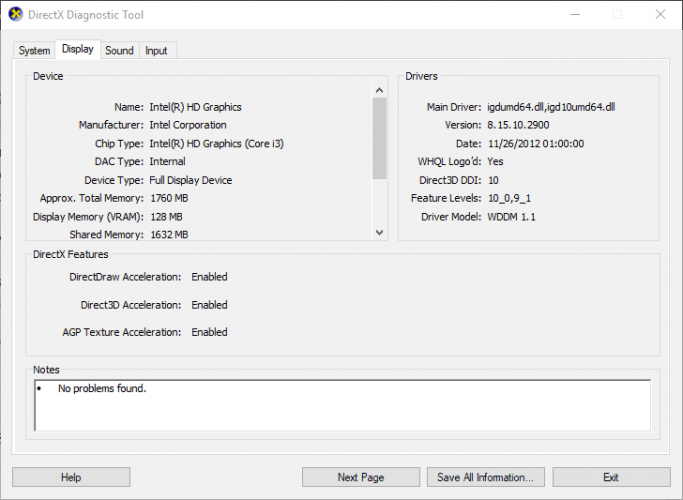
- Annotare il sistema operativo a 32 o 64 bit.
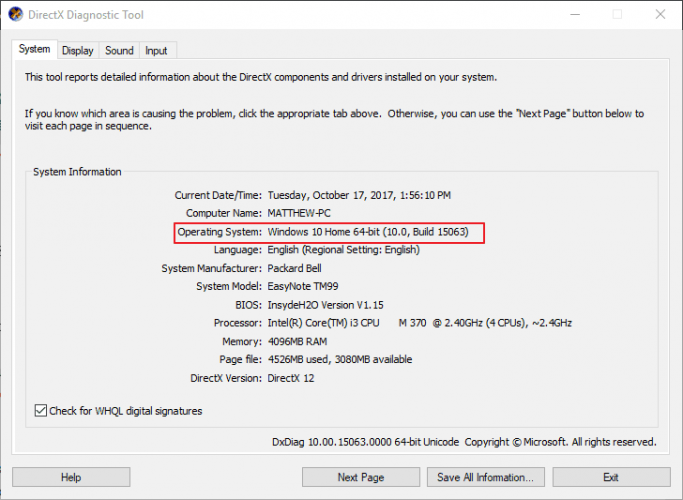
- Aprire il sito Web del produttore della scheda video e fare clic sui driver o sul collegamento ipertestuale del centro download. Inserisci la tua scheda grafica nella casella di ricerca.
- Seleziona per scaricare il driver della scheda video più aggiornato compatibile con la tua piattaforma Windows.
- Quindi, premi il tasto Win + tasto di scelta rapida X; e seleziona Gestore dispositivi nel menu Win + X.
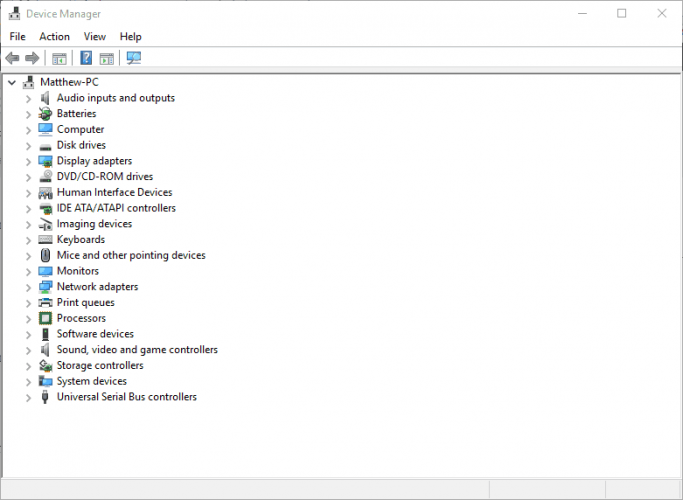
- Fare doppio clic su Schede video e fare clic con il pulsante destro del mouse sulla scheda grafica elencata per aprire il relativo menu di scelta rapida.
- Seleziona il Disinstalla dispositivo opzione nel menu contestuale.
- Controlla il Elimina le impostazioni del driver per questo dispositivo casella di controllo, quindi premere il tasto Disinstalla pulsante.

- Quindi riavvia il sistema operativo Windows.
- Clic Annulla se si apre una finestra di richiesta per il rilevamento del driver della scheda grafica.
- Quindi installa il driver della scheda grafica scaricato selezionando il suo programma di installazione in Esplora file. Potrebbe anche essere necessario estrarre prima la cartella zip.
Aggiorna i driver automaticamente

Il download manuale dei driver è un processo che comporta il rischio di ottenere l'installazione del driver sbagliato, che può portare a gravi malfunzionamenti del sistema.
Il modo più sicuro e semplice per aggiornare i driver su un computer Windows consiste nell'utilizzare uno strumento automatico come DriverFix.
Questo strumento identifica automaticamente ogni dispositivo sul tuo computer e lo abbina alle ultime versioni dei driver da un ampio database online.
I driver possono quindi essere aggiornati in batch o uno alla volta, senza richiedere all'utente di prendere decisioni complesse nel processo.

DiverFix
L'aggiornamento sicuro dei driver essenziali è a soli due clic di distanza con questo potente strumento.
2. Controlla i requisiti di sistema DirectX del gioco
- Innanzitutto, apri la pagina Steam del gioco. In alternativa, apri la pagina del gioco sul sito Web dell'editore.
- Puoi trovare i requisiti di sistema DirectX per il gioco elencati nella parte inferiore della pagina Steam. Fare clic su un collegamento alla pagina dei requisiti di sistema sul sito Web di un editore.
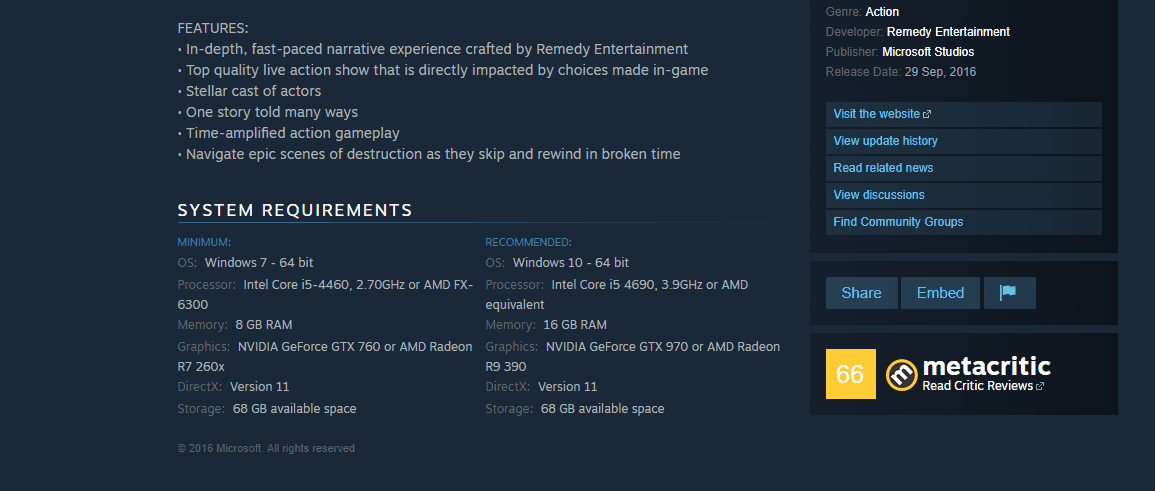
- Quindi, premi il tasto Tasto Win + R per aprire Esegui.
- accedere dxdiag nella casella di testo e premere ok. Ora hai aperto lo strumento di diagnostica DirectX che elenca la versione DX del tuo laptop o desktop nella scheda Sistema.
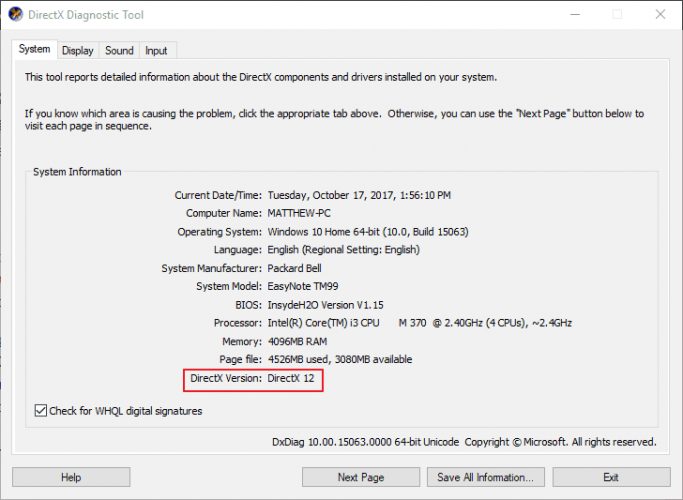
Esegui una scansione del sistema per scoprire potenziali errori

Scarica Restoro
Strumento di riparazione del PC

Clic Inizia scansione per trovare problemi di Windows.

Clic Ripara tutto per risolvere i problemi con le tecnologie brevettate.
Esegui una scansione del PC con lo strumento di riparazione Restoro per trovare errori che causano problemi di sicurezza e rallentamenti. Al termine della scansione, il processo di riparazione sostituirà i file danneggiati con nuovi file e componenti di Windows.
L'errore irreversibile di DirectX si verificherà probabilmente se la tua versione di DirectX non soddisfa i requisiti di sistema DX minimi per un gioco.
Potresti o meno essere in grado di aggiornare DirectX, ma molto dipende dalla piattaforma Windows che hai. Ad esempio, solo Windows 10 attualmente supporta DirectX 12.
Tuttavia, Microsoft ha il Programma di installazione Web di runtime per l'utente finale DirectX con cui è possibile aggiornare versioni DX più obsolete.
A parte questo, potresti dover aggiornare il tuo sistema operativo Windows per ottenere l'ultima DirectX.
Puoi anche assicurarti di avere l'ultima versione di DirectX per una piattaforma aggiornando Windows.
Il Aggiornamenti di Windows di solito aggiornerà automaticamente DirectX se è disponibile una versione più recente, quindi assicurati che il servizio Windows Update non sia disattivato.
Puoi controllare manualmente gli aggiornamenti di Windows inserendo control /name Microsoft. Aggiornamento di Windows nella casella di testo di Esegui, fare clic su ok e poi seleziona Controlla gli aggiornamenti opzione.
3. Configura il ridimensionamento dello schermo
- Puoi regolare le impostazioni DPI (punti per pollice) in Windows 10 facendo clic con il pulsante destro del mouse sul desktop e selezionando Impostazioni di visualizzazione.
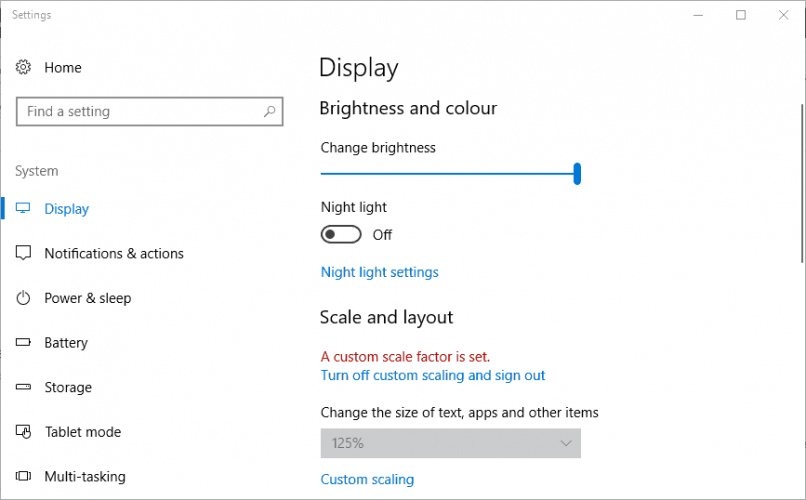
- Clic Ridimensionamento personalizzato per inserire un valore di scala DPI personalizzato.
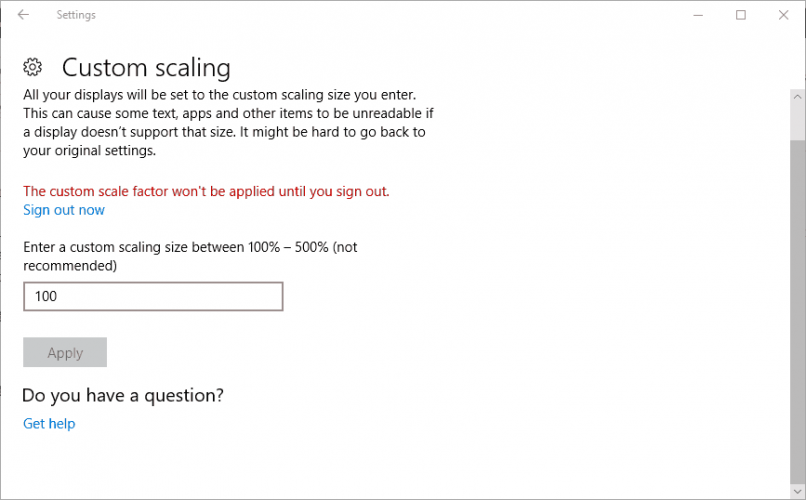
- Immettere 100 nella casella di testo se questo non è il valore della scala DPI corrente e fare clic su Applicare pulsante.
- Quindi fare clic su disconnessione per applicare il fattore di scala personalizzato.
- In Windows 8, trascina il cursore della barra di ridimensionamento DPI completamente a sinistra.
4. Modifica il registro

- Innanzitutto, apri l'editor del registro premendo il tasto Win + la scorciatoia da tastiera R e digitando Regedit in Corsa.
- Premere il pulsante OK nella finestra Esegui per aprire l'editor del registro.
- Vai a questa posizione del registro:
ComputerHKEY_CLASSES_ROOTPROTOCOLSFiltertext/xml - Fare clic su File > Esporta, immettere un titolo file e fare clic su Salva per eseguire il backup del ramo di registro selezionato.
- Fare clic con il pulsante destro del mouse su testo/xml, selezionare l'opzione Elimina e premere il tasto sì pulsante per confermare.
- Quindi chiudi l'editor del registro.
Non riesci ad accedere all'editor del registro? Niente panico! Dai un'occhiata a questa guida e risolvi il problema rapidamente.
Queste sono alcune potenziali soluzioni che potrebbero risolvere l'errore irreversibile di DirectX. Questo articolo fornisce anche ulteriori risoluzioni per i problemi di DirectX.
Se hai ulteriori correzioni per l'errore irreversibile DX, condividile di seguito.
 Hai ancora problemi?Risolvili con questo strumento:
Hai ancora problemi?Risolvili con questo strumento:
- Scarica questo strumento di riparazione del PC valutato Ottimo su TrustPilot.com (il download inizia da questa pagina).
- Clic Inizia scansione per trovare problemi di Windows che potrebbero causare problemi al PC.
- Clic Ripara tutto per risolvere i problemi con le tecnologie brevettate (Sconto esclusivo per i nostri lettori).
Restoro è stato scaricato da 0 lettori questo mese.
Domande frequenti
Innanzitutto, controlla i requisiti DirectX del gioco. Se la tua versione di DirectX non è compatibile dovrai installare l'ultima versione. Se non funziona, prova il nostro fantastica guida per correggere questo errore.
Errori come 5761, 6065, 6068, 6071 possono essere risolti attribuendo diritti amministrativi al gioco. Inoltre, se il gioco si blocca o si blocca, leggi il nostro guida completa per risolvere questo problema.
Vai al sito ufficiale e scarica l'ultima versione. Se non riesci a installare l'ultima DirectX, segui il nostro guida esperta per risolvere questo problema.

![FIX: Problemi DirectX 11 in FIFA 21 [Soluzioni rapide]](/f/ca34fab7fdd07a34a5d8a2f1b5ba1394.jpg?width=300&height=460)
![FIX: Errori DirectX di League of Legends [Guida rapida]](/f/c0005d1c9e7a7b286451518e06bbc839.jpg?width=300&height=460)